php小編柚子今天為大家介紹如何在螢幕上同時顯示兩個Excel表格。對於需要比較或同時查看多個表格的使用者來說,這將是非常實用的技巧。透過簡單的操作,您可以輕鬆地將兩個Excel表格同時展示在螢幕上,方便進行資料比較和分析。接下來,讓我們一起來了解具體的操作步驟吧!
為了實現兩個表格同時顯示的功能,可以新建兩個Excel表格,一個命名為TEST1,另一個命名為TEST2。打開這兩張表格,並在其中填寫一些內容,如下圖所示。
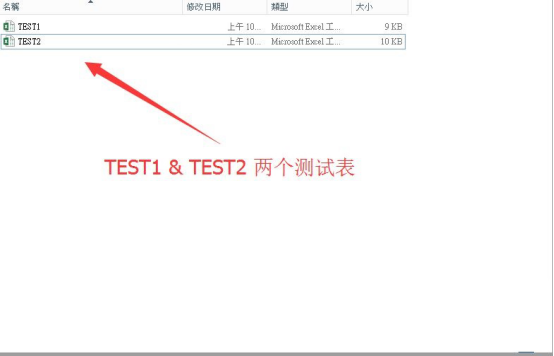
2、任意開啟一個表格,點選上方工具列中的「檢視」按鈕,如下圖所示。
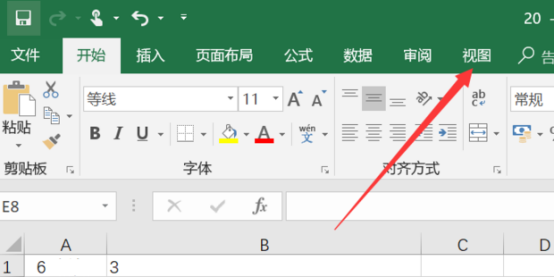
3、點擊“全部重排”,如下圖所示。
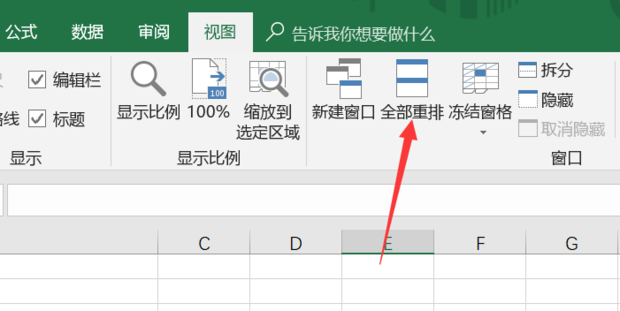
4、選擇排列方式,這裡以平鋪為例,點擊“確定”,如下圖所示。
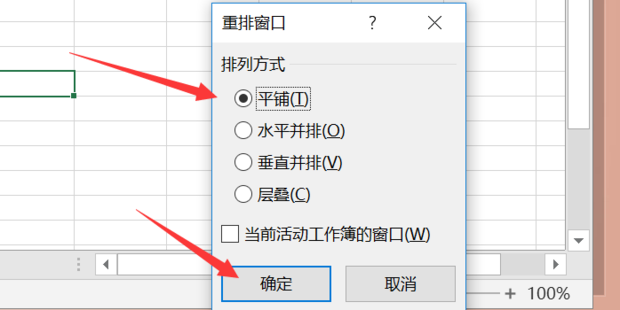
5、這樣就可以看到怎麼讓兩個excel表格一個視窗顯示,如下圖所示。
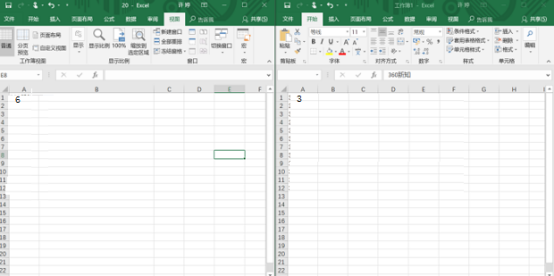
經過以上步驟的操作,兩個表格很快的就出現在一個螢幕上了,這樣運用起來非常方便,我們還可以自己試著,看看多個表格能不能也同時在一個螢幕上顯示,辦公室軟體的許多小技巧都是在工作中慢慢累積的,這樣可以明顯的提高你的工作效率。
以上是兩個excel表格怎麼同時顯示在螢幕上的詳細內容。更多資訊請關注PHP中文網其他相關文章!




